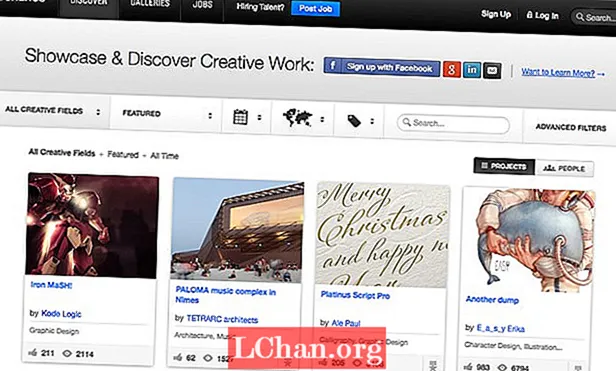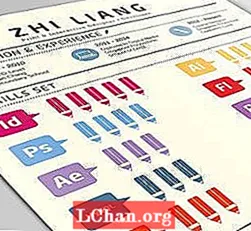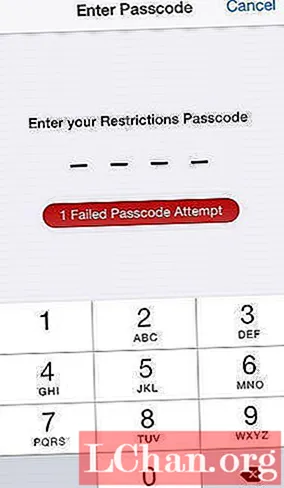
Inhalt
- Teil 1: So löschen Sie Einschränkungen Passcode auf dem iPhone
- Teil 2: So setzen Sie den Passcode für Einschränkungen ohne iTunes zurück
- Teil 3. So stellen Sie den Restriction Passcode unter Windows und Mac wieder her
- 1. Für Windows-Benutzer
- Für Mac-Benutzer
- Zusammenfassung
Wenn es um Ihre Datensicherheit geht, geht das iPhone keine Kompromisse ein. Sie haben eine der besten Datensicherheitstechniken. Einschränkung Passcode iPhone ist die Antwort auf die Kindersicherung, die den meisten Windows-Benutzern bekannt ist. Es hilft, wenn Sie nicht in der Nähe sind und Ihr Kind Ihr Telefon benutzt. Ohne 4-stelligen Einschränkungspasscode können Sie den Zugriff auf bestimmte Funktionen und Anwendungen steuern. Das Problem tritt jedoch auf, wenn Sie es vergessen haben Passcode für iPhone-Einschränkungen. Der angespannteste und nervigste Moment. Jetzt gelten die Einschränkungen sowohl für Sie als auch für Ihr Kind. Aber keine Sorge, wir sind hier, um Ihnen zu helfen. Wir haben mehrere Möglichkeiten, Ihren Passcode für iPhone-Einschränkungen unter iOS 11 und niedriger zurückzusetzen.
- Teil 1: Zurücksetzen des Passcodes für Einschränkungen auf dem iPhone
- Teil 2: So löschen Sie Einschränkungen Passcode ohne iTunes
- Teil 3. So stellen Sie den Restriction Passcode unter Windows und Mac wieder her
Teil 1: So löschen Sie Einschränkungen Passcode auf dem iPhone
Sie benötigen einen PC mit der neuesten Version von iTunes. Dies kann zu Datenverlust führen. Sichern Sie daher Ihre Daten und führen Sie den Vorgang aus. "Find my Phone" muss in den iCloud-Einstellungen deaktiviert sein, da diese Funktion Ihrem iPhone zusätzliche Sicherheit bietet. Wenn alle Voraussetzungen in Ordnung sind, können Sie mit dem Verfahren fortfahren.
- Verbinden Sie Ihr iPhone über ein USB-Kabel mit Ihrem PC und starten Sie iTunes.
- Navigieren Sie nun zur Registerkarte "Zusammenfassung". Hier sehen Sie die Schaltfläche "iPhone wiederherstellen". Klicken Sie darauf.
- Eine Bestätigungsmeldung wird angezeigt. Klicken Sie auf die Schaltfläche "Wiederherstellen".
- Die Vereinbarung zur Aktualisierung der iPhone-Software wird angezeigt, nachdem Sie auf "Zustimmen" geklickt haben.
- Lehnen Sie sich jetzt zurück und warten Sie, bis iTunes Ihr iPhone heruntergeladen und wiederhergestellt hat.




Sobald der Vorgang erfolgreich ist, wird Ihre iPhone-Passcode-Beschränkung aufgehoben und alle Funktionen stehen Ihnen zur Verfügung. Wie bereits erwähnt, können während dieses Vorgangs Daten verloren gehen. Sichern Sie daher Ihre Daten.
Teil 2: So setzen Sie den Passcode für Einschränkungen ohne iTunes zurück
Möchten Sie iTunes nicht verwenden? Hier ist eine gute Möglichkeit, den Passcode zurückzusetzen, der das iPhone 11/11 Pro / 11 Pro Max mit 3 Schritten enthält. Mit dem Tool PassFab iPhone Unlocker wird der Passcode in nur wenigen Minuten sicher entfernt und Sie erhalten wieder vollen Zugriff auf Ihr iOS-Gerät. Nicht nur den Passcode, mit dem Sie die gesperrte Apple-ID auf Ihrem iPhone umgehen können. Sie können keine Aktion ausführen, ohne den Passcode mit dem iPhone Unlocker zu entfernen. Wenn Sie sich für die Verwendung dieses Programms entschieden haben, finden Sie hier eine vollständige Anleitung zu seiner Verwendung.
- Laden Sie PassFab iPhone Unlocker auf Ihren Computer herunter und starten Sie es. Auf der Benutzeroberfläche werden zwei Optionen für wichtige Funktionen angezeigt. Wählen Sie "Sperrbildschirm-Passcode entsperren".
- Auf der Benutzeroberfläche wird eine Schaltfläche "Start" angezeigt. Bevor Sie jedoch darauf klicken, wird Ihr iPhone über ein USB-Kabel verbunden.
- Jetzt werden Sie von der Software aufgefordert, den Speicherort anzugeben, an den die Firmware heruntergeladen werden soll.
- Sobald die Firmware erfolgreich heruntergeladen wurde, wird auf Ihrem Bildschirm die Schaltfläche "Start Unlock" angezeigt. Klicken Sie darauf.
- Sobald das Entfernen des Passcodes erfolgreich ist, wird eine starke Meldung angezeigt.




Wenn Sie bereits über die Firmware verfügen, können Sie mit Schritt 4 fortfahren und auf Firmware auswählen klicken, anstatt sie herunterzuladen. Nach Angabe des Speicherorts ist die Vorgehensweise dieselbe.
Teil 3. So stellen Sie den Restriction Passcode unter Windows und Mac wieder her
1. Für Windows-Benutzer
Dieser Abschnitt ist nur für Windows-Benutzer. Sie müssen iBackupBot für iTunes aus dem Internet herunterladen. Mit iBackupBot können Sie Ihr Backup steuern und Ihre iPad-, iPhone- oder iPod touch-Daten verwalten. Die gesicherten Informationen umfassen Textnachrichten, Notizen, Anrufliste, Kontaktfavoriten, Sound und Widget-Einstellungen. Laden Sie iBackupBot unter Windows herunter und folgen Sie den Anweisungen.
- Verbinden Sie Ihr Gerät mit dem PC und erstellen Sie ein Backup Ihres Geräts mit iTunes.
- Starten Sie nach dem Erstellen des Backups iBackupBot.
- Eine Liste der Verzeichnisse wird angezeigt. Navigieren Sie nun zu folgendem Verzeichnis: Systemdateien> HomeDomain> Bibliothek> Einstellungen.
- Suchen Sie die Datei mit dem Namen "com.apple.springboard.plist" und klicken Sie mit der rechten Maustaste darauf. Öffnen Sie die Datei mit einem beliebigen Texteditor.
- Suchen Sie in der Datei die folgenden Zeilen:
- Fügen Sie den folgenden Code nach ein :
- Speichern Sie nun die Datei und schließen Sie sie. Schließen Sie Ihr Gerät an und stellen Sie es aus einem zuvor erstellten Backup wieder her.




Durch diesen gesamten Vorgang haben Sie den Einschränkungspasscode erfolgreich in 1234 geändert. Sobald Ihr Telefon aus der Sicherung wiederhergestellt wurde, lautet Ihr Passcode 1234.
Für Mac-Benutzer
Auf dem Mac mag dies etwas schwierig sein, aber wenn Sie vorsichtig vorgehen, wird es nicht so schwer. Führen Sie also jeden Schritt genau aus.
- Verbinden Sie Ihr iPhone mit dem Mac und sichern Sie Ihre Dateien mit iTunes. Notieren Sie sich den Speicherort, an dem die iOS-Dateien extrahiert wurden.
- Laden Sie auf Ihrem Mac "iPhone Backup Extractor" herunter und installieren Sie es, indem Sie "Backups lesen" von Ihrem iPhone zulassen. "iPhone Backup Extractor" kann den "Restrictions Passcode" auf Ihrem Mac lesen.
- Suchen Sie nach dem Extrahieren von "iOS-Dateien" nach "com.apple.springboard.plist" und öffnen Sie es. Suchen Sie danach "SBParentalControlsPin" und sehen Sie die Nummer davor. Dies ist Ihr Passcode. In unserem Fall ist es 1234.

Dies zu tun mag einfach erscheinen, ist aber schwierig. Sie können den Passcode von hier aus notieren und ihn zum Entfernen oder Ändern des Passcodes Ihres iPhones verwenden.
Zusammenfassung
Dies waren unseres Wissens die einzigen Lösungen, die hilfreich sein könnten, wenn Sie den Passcode für Einschränkungen auf dem iPhone vergessen haben. Sie können weitere Lösungen für den Passcode für die Umgehungsbeschränkung finden, aber die oben genannten Lösungen sind unkompliziert und vollständig gesichert. PassFab iPhone Unlocker ist aufgrund seiner Leistung, seines Ergebnisses, seiner Sicherheit und seiner Benutzerfreundlichkeit das empfohlene Produkt. Die Sicherungsdaten werden nicht gefährdet und sollten intakt bleiben. Abgesehen davon können Sie ein iPhone mit Passcode-Sperre kaufen und es einfach für Ihre Nutzung entsperren.